Computer or Laptop Me Screenshot Kaise Lete Hai

Windows Computer or Laptop Me Screenshot Kaise Lete Hai , Aaj hum computer me Screenshot kise le sakte hai is par baat karenge , Lakin usse pahle hum jante hai ki aakhir Screenshot Hai kya , Ye hota kya hai . To me aapko simple tarike se agar bataau to Screenshot us image ko kahte hai jo aap apne monitor me deh re hai , matlab jo aap apne monitor me dekh rahe hai , uski image ko lena Screenshot kahlata hai , Kuch log isko print screen bi kahte hai .
Aapme se bahut sare log honge jo apne computer ya laptop ki screen ko capture kar ke kisi ko mail ya usme kuch edite karna chate ho ya fir aap apni screen ka koi part capture kar ke crop karna chahte ho , Or agar aap blogging karte hai to post me aapko kai baar screenshot lagane padte hai . Par kafi sare logo ko problem hoti hai screen shot lene me ya jo tarike vo use karte hai vo kafi jyda time lagta hai .
To Friends aapko paresaan hoone ki jarurat nahi hai kuki aaj me aapko kai sare tarike bataunga jinse aap apne Windows computer me Screenshot le aayenge , bhale hi aap Windows ka koi bhi version use karte ho . Aap is post ko dyan se padhiye or fir jo tarika aapko pasand aaye uska use kariye . Lakin post suru karne se pahle aapko ye jarur bolunga ki sari tarika bahut aasan hai . To chaliye jaldi se jante hai ki Windows Computer ya Laptop Me Screenshot Kaise Le or kya kya tarike hai .
Computer or Laptop Me Screenshot Kaise Lete Hai
Computer me screen shot lene ke bahut sare karike hai , Hum sare tariko ko ek ke kar ke dekhte hai chaliye sabse basic tarike se start karte hai . Par sabse dyaan rakhne vali bat ye hai ki bahut se keyboard me Print Scrren ka button ka name alag alag hote hai.
To aapko dyaan se rakhna hai ki Print Screen button ko – Print Scrn, Prnt Scrn, Prt Scrn, Prt Scr, Pr Sc ya Prt Sc bhi kaha jaya hai , to aapke Keyboard me isme se kuch bhi ho sakta hai sabka ek hi matlab hai .
Print Screen Key Ka Use Kare Ke Screenshot Kaise Lete Hai
Ye jo tarika hai ye sabse common tarika hai or kaafi sare log isi ko use karte hai . To is tarike me aapko Screenshot lene ke liye aap sabse pahle apne keyboard me Print Screen ka button dabaye . niche image me dekhe .

Computer or Laptop Me Screenshot Kaise Lete Hai , Print Screen
Jaise hi aap apne keyboard me Print Screen button ko press karenge vaise hi aapke screen ki image clipboard me copy ho jayegi . Ab aap pana man pasand software open kare jisme aap screenshot image ko chahte hai .
Hum yaha par Paint ka use kar re hai kuki ye sabhi ke pass available hota hai . Paint ko open karne ke liye aap niche image me dekhe ke step samjhe .
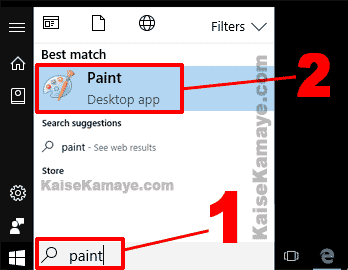
Computer or Laptop Me Screenshot Kaise Lete Hai
- Paint ko open karne ke liye sabse pahle aap Start par click kare , Fir paint ko search box me likh kar search kare .
- Paint likh ke jaise hi aap search karenge aapke samne Paint search result me aa jayega . us par click kare , Uper image me point 2 dekhe.
Paint par click karte hi Paint aapke samne open ho jayega ap yaha par apne keyboard me Ctrl+V ya fir Paint me Paste ke icon par click kare . niche image me dekhe .
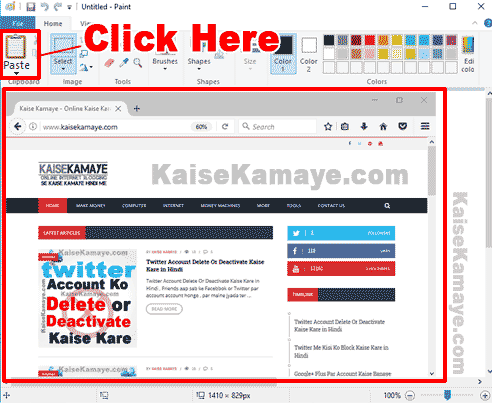
Computer or Laptop Me Screenshot Kaise Lete Hai
Ab aapne jo screenshot liya hoga usko yaha par dekh sakte hai . Screenshot ko save karne ke liye Ctrl+S button dabaye or jaha bhi us image ko save karna chahte hai save kar le . Is tareh se aap simple Print Screen button ko daba kar apne computer ki screen ka screenshot ke sakte hai .
Ye Bhi Jane :
- Whatsapp Par Location Share Kaise Kare in Hindi
- Android Mobile Phone Me Screenshot Kaise Lete Hai
- VLC Media Player Se Video Download Kaise Kare in Hindi
Full Screen Ka Screenshot Kaise Lete Hai
Ya tarika bhi kafi aacha hai par me Windows 8 or newer versions me hi kaam karta hai . Is tarike me aapki screenshot ki image apne aap save ho jati hai . chaliye sare steps ko jante hai .
Sabse pahle aap apne computer ki screen me vo open kare jiska aap screenshot lena chahte hai . Ab apne keyboard me Windows + Print Screen ka button press kare . niche image me dekhe .
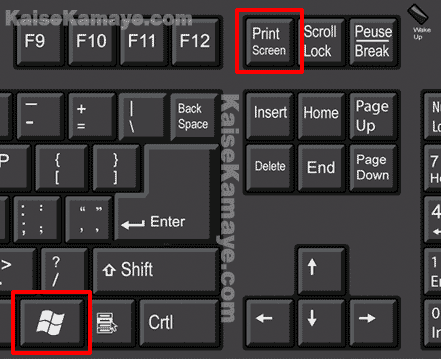
Computer or Laptop Me Screenshot Kaise Lete Hai , Windows + Print Screen
Jaise hi aap Windows + Print Screen ka button press karenge aapki puri screen ka Screenshot click ho jayega , or vo image Save ho jayegi, aapki jo file hai vo is location pe hogi C:\Users\[user]\Pictures\Screenshots .
To ab aap ye bhi jaan le ki vo screenshot image kaha par save hogi . Uske liye aap File explorer ko open kare , File Explorer ko open karne ke liye keyboard me Windows + E button bhi press kar sakte hai . File Explorer open hone ke baad niche ke steps follow kare .
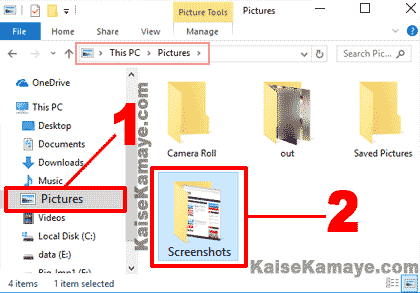
Computer or Laptop Me Screenshot Kaise Lete Hai
- File Explorer ko open karne ke baad left sife me Pictures par click kare .
- Pictures me jaane ke baad Screenshots ke folder me jaaye aapko Screenshot image mil jayegi .
Is tareh se aap Full Screen ka Screenshot le sakte hai, simple apne keyboard me Windows + Print Screen ka button daba kar .
Selecte Kiye Huve Windows Ka Screenshot Lene Ka Tarika
Friends ab me jis tarike ko batane ja ra hu vo kafi usefull sabit ho sakta hai . Kai baar hamare computer me multiple windows open rahti hai to agar hum full screen ka screenshot lenge to sabhi windows jo open hia vo sab aa jayenge .
Lakin hum chale to, jis windows ko hamne select kiya huva hai usi ka screenshot le sakte hai le sakte hai . niche aap image me dekhe yahapar multiple windows mairi screen par open hai or maine usme se ek windows ko select kiya hai jiska me screenshot chahta hu .
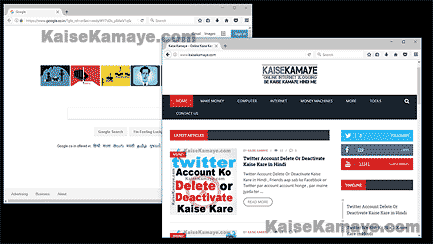
Computer me Screenshot Kaise Lete Hai , Multiple Windows
Jis widows ka aapko screenshot chahiye us windows ko select rakhe or fir Keyboard me Alt + Print Screen par click kare . niche image me dekhe .
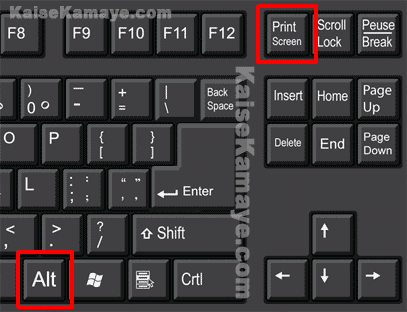
Computer or Laptop Me Screenshot Kaise Lete Hai , Alt + Print Screen
Jaise hi aap apne keyboard me Alt + Print Screen button ko press karenge vaise hi selected windows ki image clipboard me copy ho jayegi . Ab aap pana man pasand image editing software ko open kare jaise Photoshop , Paint ya koi bhi hum paint ko open karenge .
Paint ko open kare or fir Ctrl + V ko press kare . Ya fir aap Paint me Paste button ko prass kare . niche image dekhe .
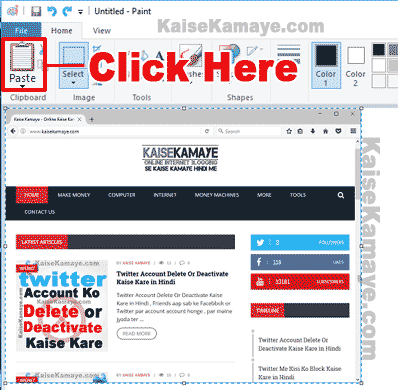
Computer or Laptop Me Screenshot Kaise Lete Hai
Jaise hi aap Ctrl + V press karenge , yaha par us windows ka screenshot aa jayega jisko aapne selecte kiya huva taha . Iske baad save karne ke liye Ctrl + S button ko press kar ke save kar le .
Is tareh se hum selected windows ka screenshot bade aaram se le sakte hai .
Ye Bhi Jane :
- Chori ya Gum Ho Gaye Android Mobile Ko Kaise Khoje or Pata Lagaye
- Mobile se Mp3 Song Me Apna Photo Kaise Lagaye Add Image in Mp3 Song
Windows Me Snipping Tool se Screenshot Kaise Le
Snipping tool ab windows me pahle se rahta hai ye tool bhi kaafi aacha hai screenshot lene ke liye . Isme aap kai tareh se screenshot le sakte hai . Is tool ka use kar ke aap selection bana ke utne part ka bhi screenshot le sakte hai .
To chaliye snipping tool ka use karna jante hai . Snipping tool ko open karne ke liye aap Start par click kare , or fir snipping tool ko search kare fir Search result me Snipping tool par click kare . niche image dekhe .
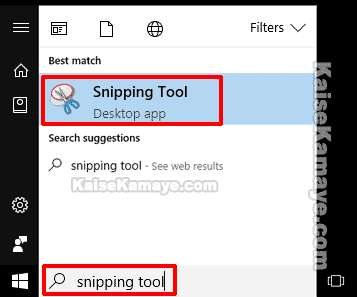
Snipping Tool Se Screenshot Kaise Lete Hai , Screenshot Lene Ke Tarike
Snipping tool par click karte hi aapke samne Snipping tool open ho jayega . niche image dekhe . yaha par aap New par click kar ke screenshot le sakte hai .
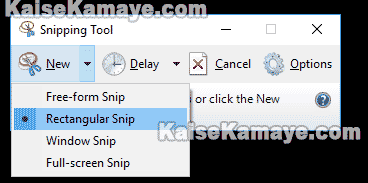
Snipping Tool Se Screenshot Kaise Lete Hai , Screenshot Lene Ke Tarike
Agar aap New ke ke side me bane down arrow par click karnge to aapke samne screenshot lene ke liye or bhi option aa jayenge . uper image me dekhe .
Screenshot lete hi , aap apne screenshot ko dekh sakte hai, apne screen ko Save karne ke liye Save ke icon par click kare . niche image dekhe .
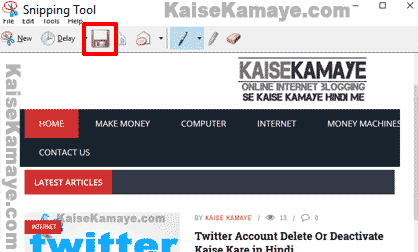
Computer or Laptop Me Screenshot Kaise Lete Hai , Snipping Tool
Is tareh se aap Snipping tool ka use kar ke screenshot le sakte hai . isko use kar ke jarur dekhe .
Screenshot Lene Vale Software Ka Use Kar Ke Screenshot Kaise Le
Agar aap or professional tarike se Screenshot lena chate hai to aap fir Screenshot lene vale software ka use kar sakte hai, online aapke bahut sare software mil jayenge par me aapko kuch acche software’s ke name bata deta hu jisnka use kar ke aap screenshot le sakte hai .
Jin software ka name me aapko bata ra hu unme unme se jyada tar free hai . To chaliye me aapko us software ke name or link de deta hu jaha se aap inko download kar sakte hai .
- Green Shot : Free
- Light Shot : Free
- PrtScr : Free
- WinSnap : Free and 29.95 $
ye software hai jin kka aap use kar sakte hai , Me aapko Light Shot Software ka use kar ke bata deta hu kuki ye software mujhe kaafi pasand hai and ye free bhi hia . App bhi iska use kare aapko bhi acha lagega .
Sabse pahle aap Light Shot ko Download kar le . Jab aap isko apne computer me install kar lenge or uske baad agar aap apne keyboard me Print Screen ki button ko press karenge to aapne samne niche di hui image jaisa option aapke mouse ke niche aayega , yaha par likha hoga Select area . niche image me dekhe .

Computer or Laptop Me Screenshot Kaise Lete Hai , Light Shot
Uske bad aap apne mouse ko drag kar ke utne part ka selection banaye jitne part ka aap screen shot lena chahte hai . Selection banate hi aapke samne selection ke niche or right side me kuch option aa jayege . niche image dekhe .

Computer or Laptop Me Screenshot Kaise Lete Hai , Light Shot
- Select kiye huve area ke niche aapko save, share or close ke option milenge. uper imare me point 1 dekhe .
- Select kiye huve area ke right side me aapko editing tolls mile jayenge jinka use kar ke aap edit kar sakte hai . uper image me point 2 dekhe .
Is tareh se aap Light Shot software ka use kar ke Screenshot le sakte hai . maine aapko or bhi software ke name bataye hai aap unko bhi use kar ke dekh sakte hai .
Friends is tareh se aap computer me Screenshot le sakte hai . Jo bhi tareik hamne jaane ye sab bahut hi easy hai or me samajhta hu ki ab aap bhi bade aarama se screenshot le payenge .
Appko hamri ye post Computer or Laptop Me Screenshot Kaise Lete Hai kaisi lagi comment kar ke bataye , agar aapko iske alava koi acha tarika pata hai to comment kar ke sabke sath share kare .
[su_divider]
Computer or Laptop Me Screenshot Kaise Lete Hai , Windows Me Screenshot Kaise Lete Hai , Computer me Screenshot Kaise Lete Hai , How To Take Screenshot on PC with Windows in Hindi, Laptop Me Screenshot Kaise Lete Hai .










very good post
Thanks For Comment ..
You give new information regularly through your blogs that regularly updates me on relevant topics. I am really very much thankful to you for updating my knowledge.